无线话筒怎么调节声音大小 电脑麦克风声音调节方法
更新时间:2024-05-26 11:58:28作者:jiang
无线话筒和电脑麦克风在日常生活中扮演着重要的角色,但是很多人在使用过程中常常会遇到声音大小不合适的问题,对于无线话筒,调节声音大小可以通过调节话筒上的音量按钮或者在接收器上进行调节来实现;而对于电脑麦克风,可以通过电脑系统的音频设置来调节麦克风的音量大小。掌握好调节声音大小的方法,可以让我们更好地使用无线话筒和电脑麦克风,提高使用体验。
步骤如下:
1.在屏幕右下角(任务栏最右侧)的“小喇叭”图标上右击,选择“声音”(也可点击“开始”菜单——控制面板——声音)。会弹出“声音”对话框。
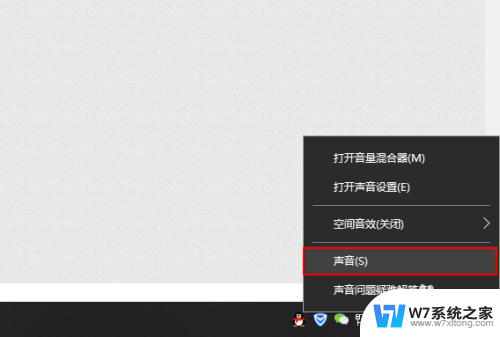
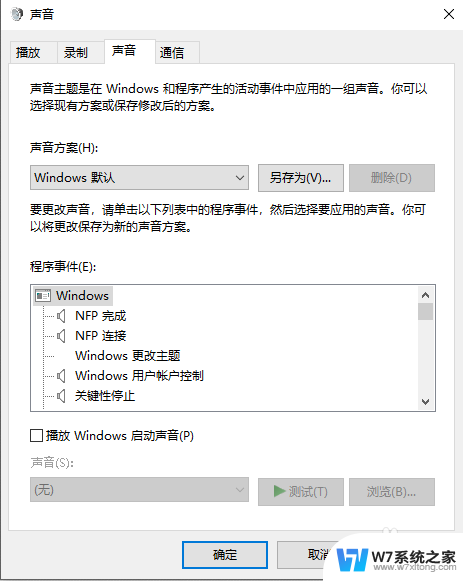
2.在弹出的对话框中,切换至“录制”选择卡,选择“麦克风”,点击下方的“属性”按钮。

3.在弹出的“麦克风”属性对话框中,切换至“级别”选项卡。
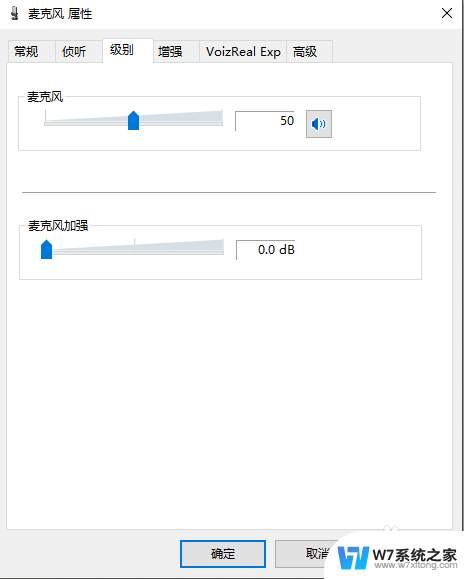
4.拖动麦克风的音量滑块将音量调整至最大值,也可以直接在右侧的输入框中输入“100”。
如果麦克风量还是不够大,可以拖动下方的“麦克风加强”滑块。但建议不要调整过大,加强过大会使麦克风产生杂音。
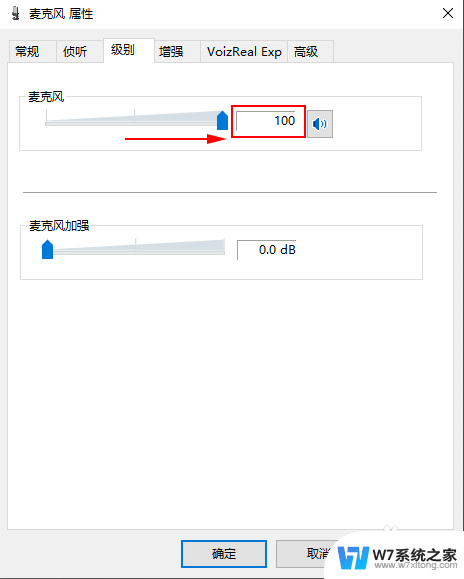
5.如果麦克风的录制声音有电流音或回音,可切换至“VoizReal Exp”选项卡,勾选“噪音抑制”及“回声消除”即可。
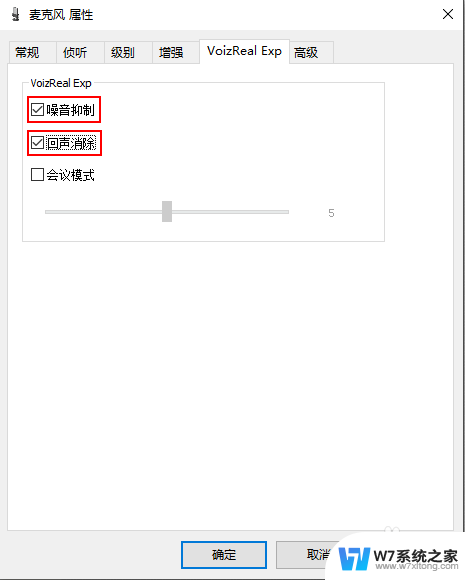
以上就是无线话筒如何调节声音大小的全部内容,如果遇到这种情况,你可以按照以上步骤解决,非常简单快速。
- 上一篇: 电脑可以打印图片吗 电脑上如何打印图片
- 下一篇: 笔记本电脑怎么更改字体样式 笔记本电脑字体更换步骤
无线话筒怎么调节声音大小 电脑麦克风声音调节方法相关教程
-
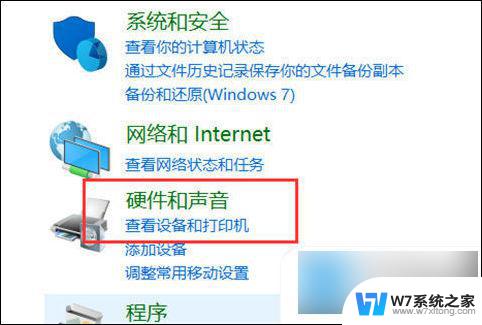 电脑麦克风没有声音怎么调试 电脑麦克风没有声音的解决方法
电脑麦克风没有声音怎么调试 电脑麦克风没有声音的解决方法2024-04-12
-
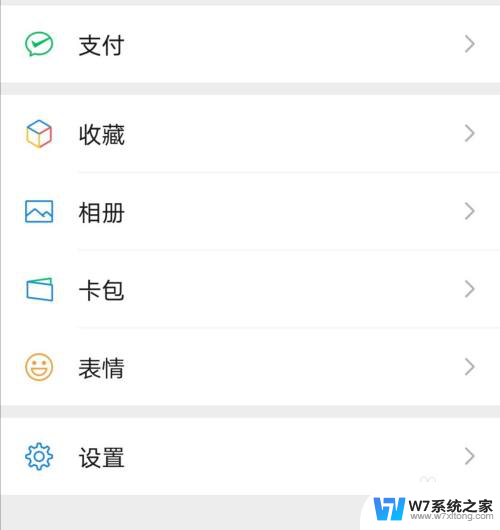 微信怎么设置声音大小 微信提示音调节大小方法
微信怎么设置声音大小 微信提示音调节大小方法2024-06-04
-
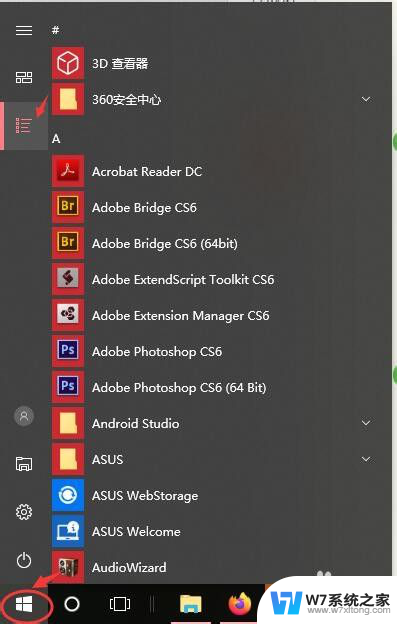 电脑耳麦麦克风没有声音应该怎么调 电脑耳机插上有声音没麦克风怎么办
电脑耳麦麦克风没有声音应该怎么调 电脑耳机插上有声音没麦克风怎么办2024-08-23
-
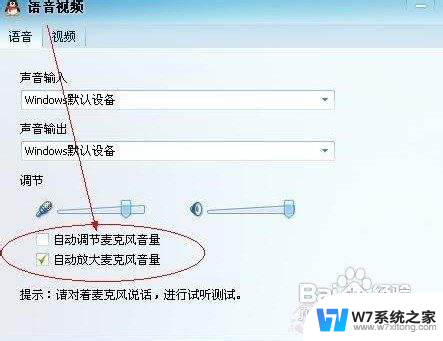 在电脑上用麦克风录音为什么很小声 电脑麦克风录音声音小
在电脑上用麦克风录音为什么很小声 电脑麦克风录音声音小2024-06-18
- 雷蛇麦克风没声音 雷蛇耳机麦克风没有声音该如何解决
- 电脑的声音怎么外放 台式电脑外放声音调节方法
- iphone麦克风说话没声音 苹果手机麦克风突然没声音了怎么处理
- 蓝牙耳机的声音怎么调节 蓝牙耳机音量调节的步骤
- 为什么电脑麦克风没有声音 电脑麦克风插上去没有声音怎么回事
- 微信语音发不出声音 微信语音没声音怎么调节
- 微信语音不调用耳机麦克风 苹果手机微信麦克风开启失败的解决方法
- 只狼调中文 只狼中文设置方法
- 无线鼠标怎样连接电脑 无线蓝牙鼠标连接笔记本电脑步骤
- 荒野大镖客2单机版存档位置 荒野大镖客pc版存档位置替换技巧
- word文字左右间距怎么设置 WORD中如何调整字体左右间距
- 笔记本连显示器,显示屏不显示 笔记本电脑外接显示屏连接方法
电脑教程推荐
- 1 微信语音不调用耳机麦克风 苹果手机微信麦克风开启失败的解决方法
- 2 无线鼠标怎样连接电脑 无线蓝牙鼠标连接笔记本电脑步骤
- 3 word文字左右间距怎么设置 WORD中如何调整字体左右间距
- 4 笔记本连显示器,显示屏不显示 笔记本电脑外接显示屏连接方法
- 5 ipaduc浏览器怎么全屏 如何将苹果ipad上浏览器设置为全屏
- 6 桌面显示windows不是正版如何解决 如何处理Windows副本不是正版的问题
- 7 电脑网络打印机怎么连接 网络打印机连接教程
- 8 笔记本电脑怎么确定点击 Windows 10系统鼠标双击确定变单击确定的教程
- 9 mac查看硬盘使用情况 MacBook硬盘使用情况查看方法
- 10 查看笔记本电脑wifi密码 电脑上查看WiFi密码的方法步骤